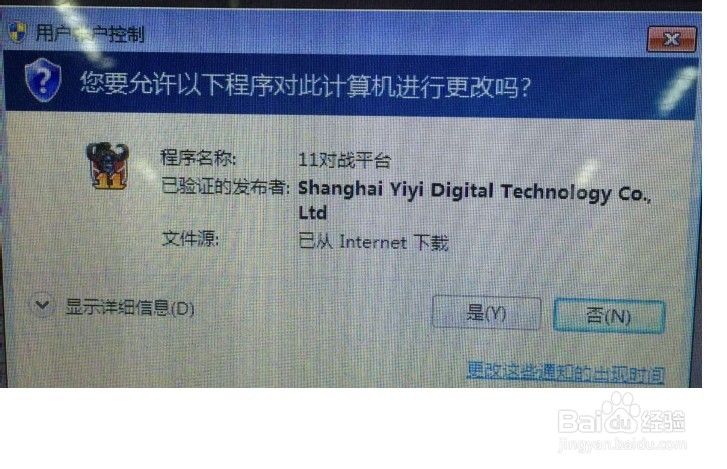1、第一步。点击开始菜单(或者键盘按下Win键),选择控制面板。
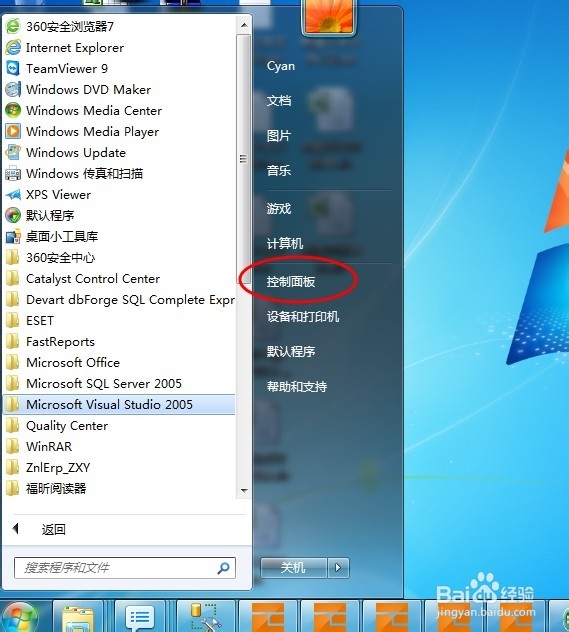
2、第二步。进入控制面板以后,查看方式:类别。点击系统和安全。
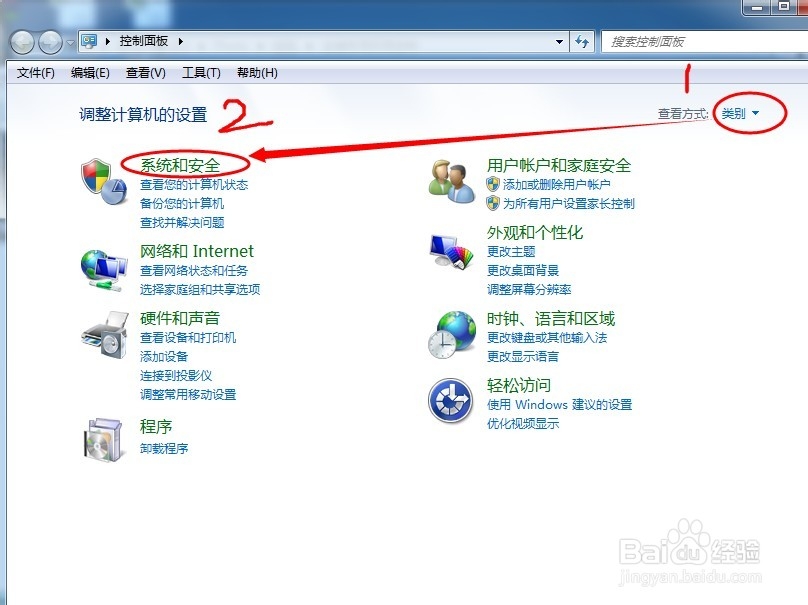
3、第三步。在系统和安全中的操作中。点击更改用户账户控制设置。
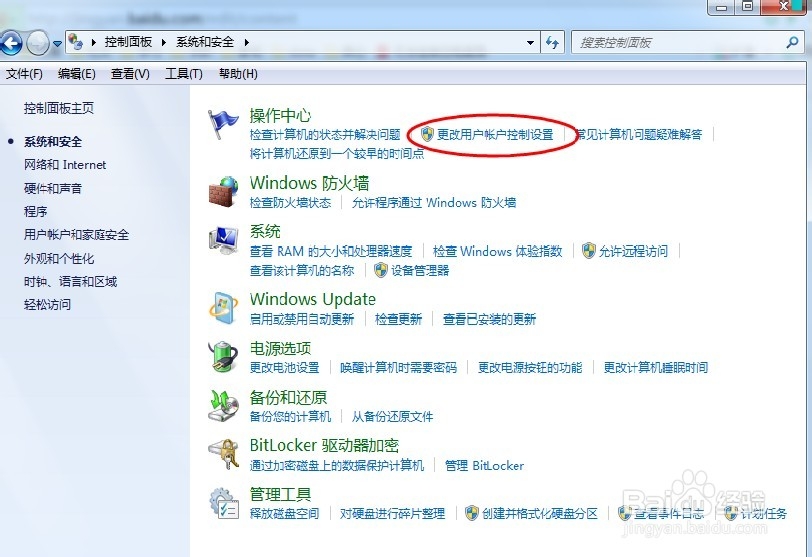
4、第四步。进入用户账户控制设置,我们左边选中任何一种通知模式时右边都有详细的说明
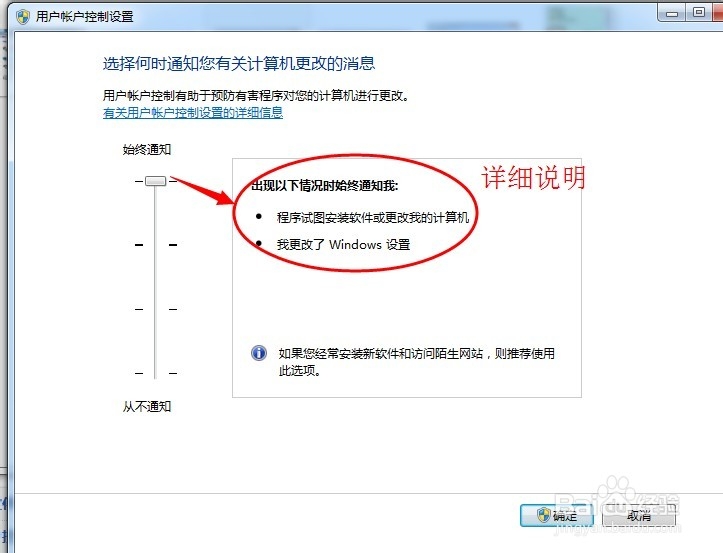
5、第五步。在这个通知模式中,我们拉到最下面,选中从不通知。
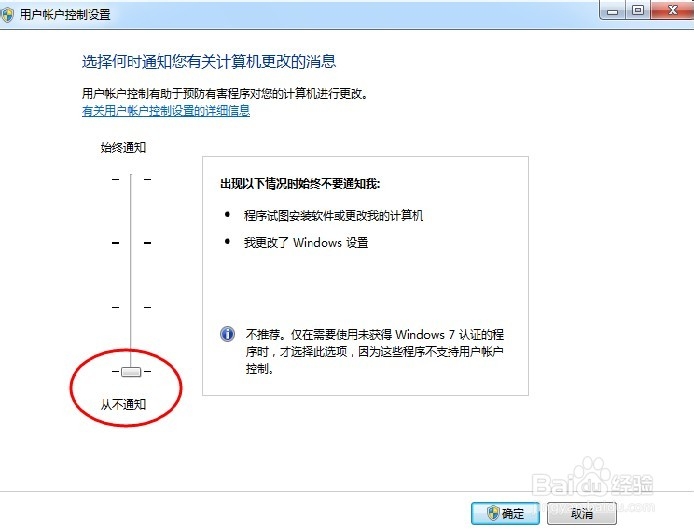
6、第六步。选中从不通知后,点击确定,然后依次退出。
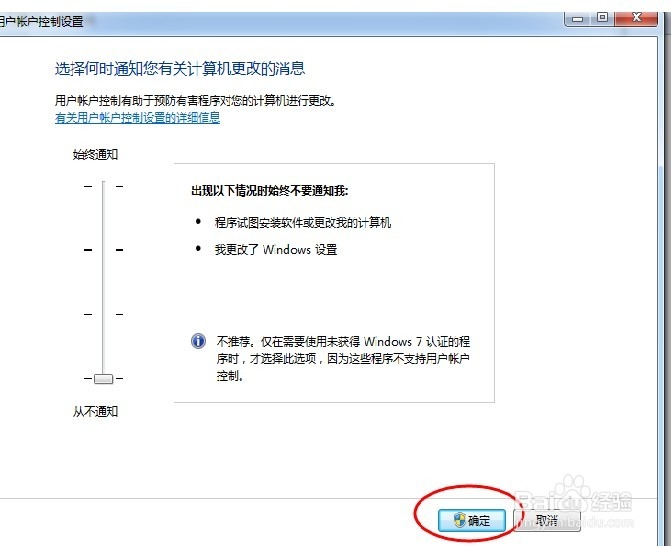
7、第7步。设置好以后,重启电脑。下次再装软件时就不户提示如下图画面了。
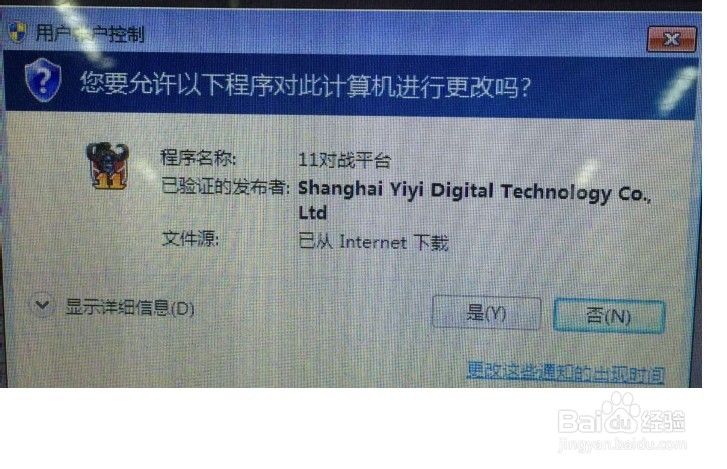
时间:2024-10-12 16:18:27
1、第一步。点击开始菜单(或者键盘按下Win键),选择控制面板。
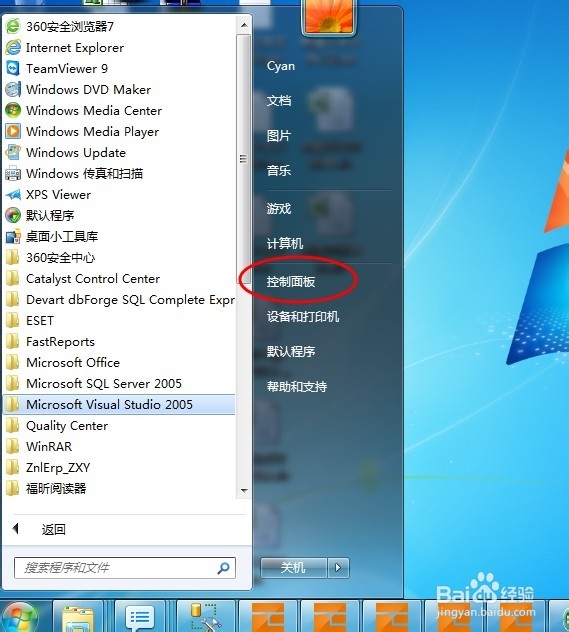
2、第二步。进入控制面板以后,查看方式:类别。点击系统和安全。
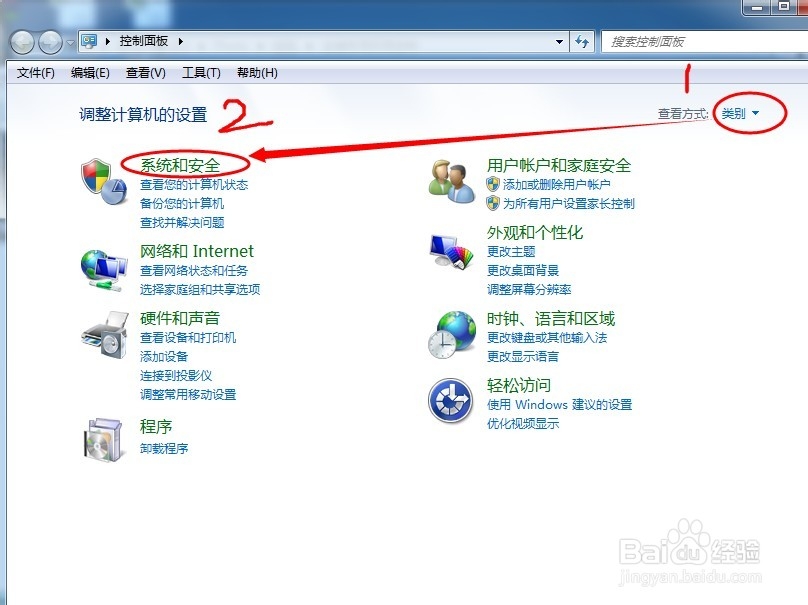
3、第三步。在系统和安全中的操作中。点击更改用户账户控制设置。
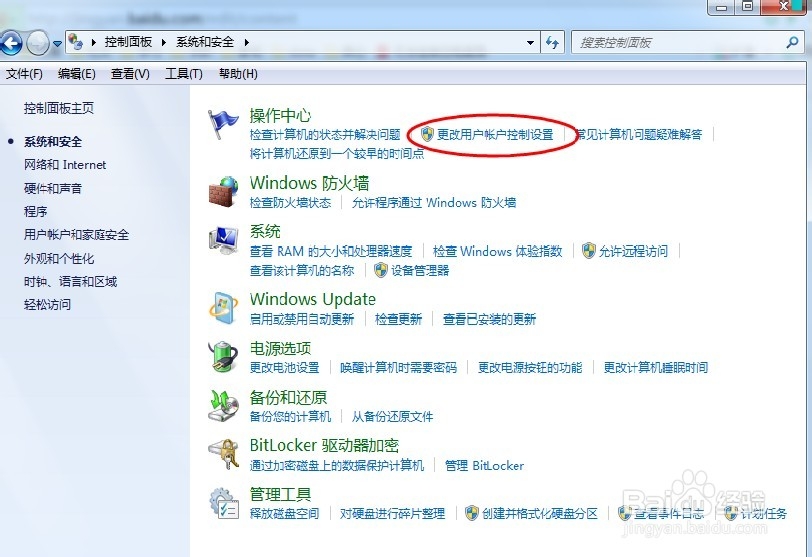
4、第四步。进入用户账户控制设置,我们左边选中任何一种通知模式时右边都有详细的说明
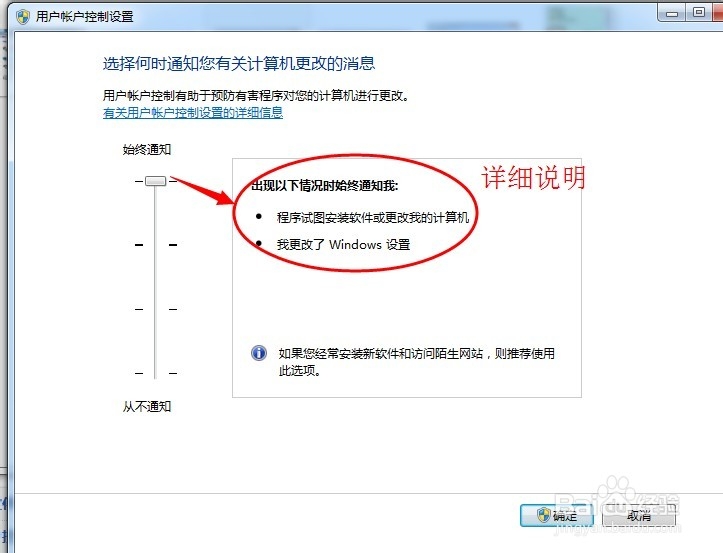
5、第五步。在这个通知模式中,我们拉到最下面,选中从不通知。
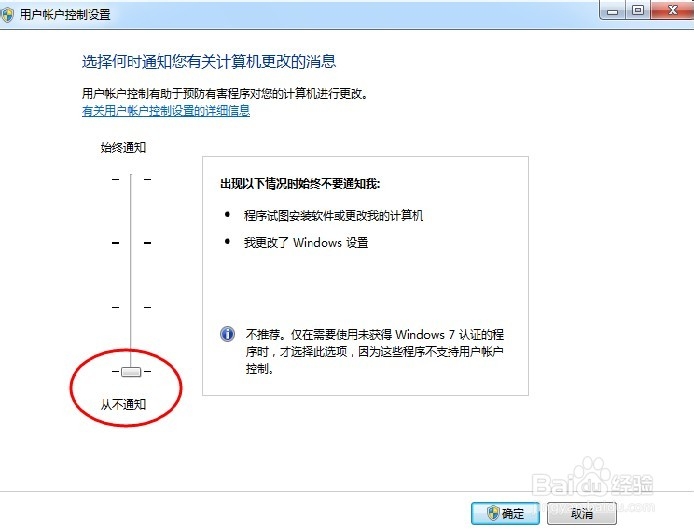
6、第六步。选中从不通知后,点击确定,然后依次退出。
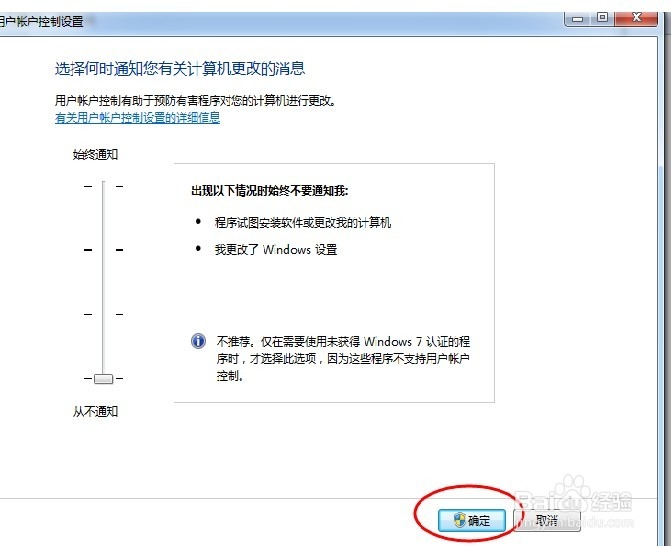
7、第7步。设置好以后,重启电脑。下次再装软件时就不户提示如下图画面了。